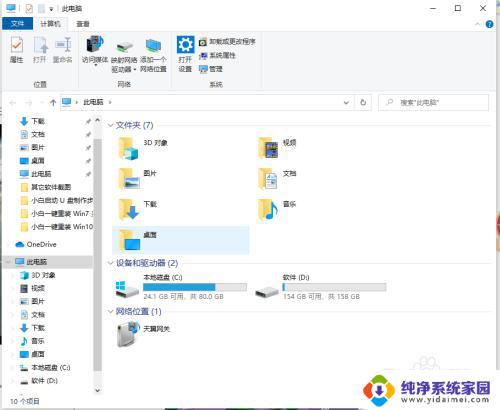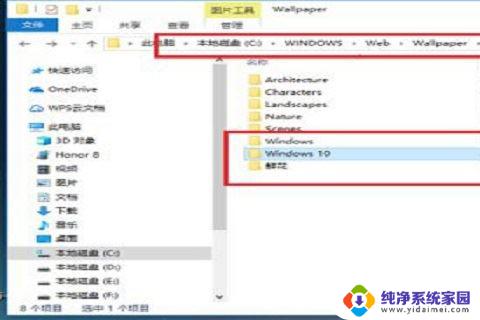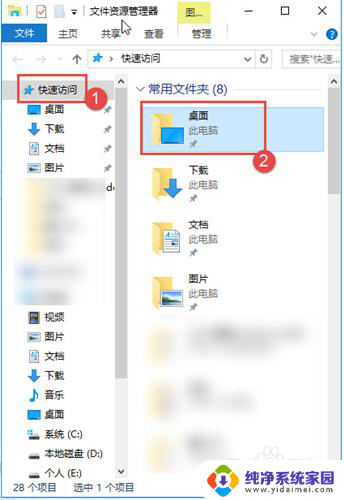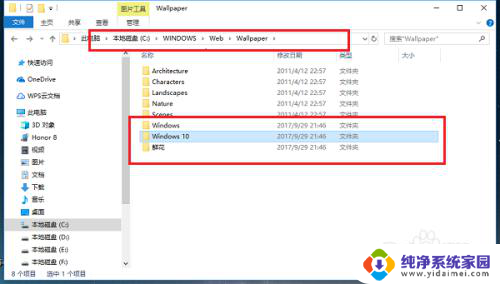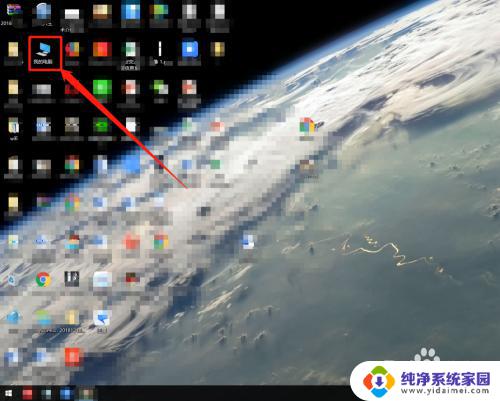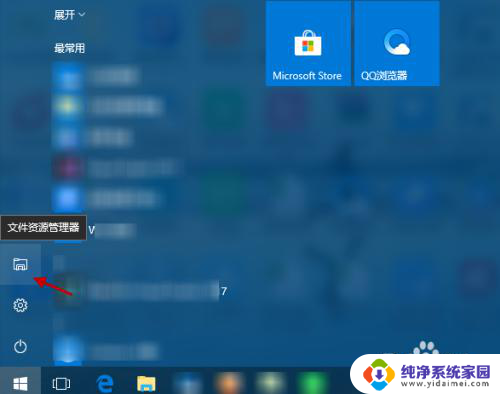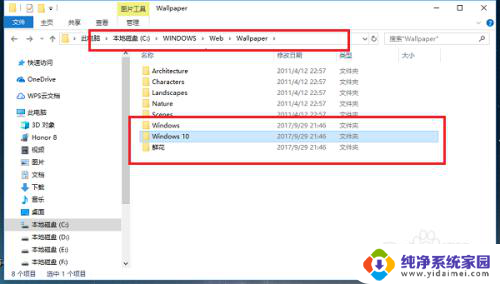桌面是哪个文件夹win10 Win10桌面文件夹默认路径在哪里
Win10桌面文件夹默认路径位于C:\Users\用户名\Desktop,这是Windows 10操作系统中存放桌面上所有文件和图标的文件夹,在桌面文件夹中,用户可以方便地管理和查看他们常用的文件和快捷方式。通过访问这个文件夹,用户可以快速找到他们需要的文件,提高工作效率。桌面文件夹的默认路径设计得简洁明了,用户可以轻松地访问和管理桌面上的文件。
具体方法:
1.在WIndows10桌面上双击“此电脑"图标,打开此电脑文件夹(如果没有此电脑图标。可以点击下面的链接查看添加此电脑图标的方法)
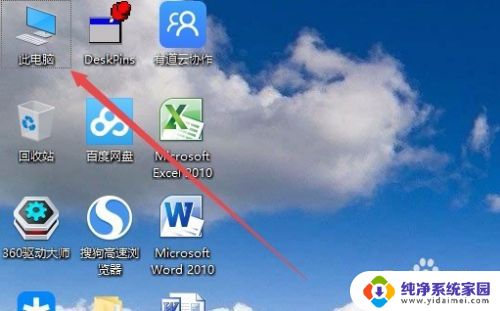
2.接下来在打开的此电脑窗口中,点击左侧边栏的“桌面”菜单项。
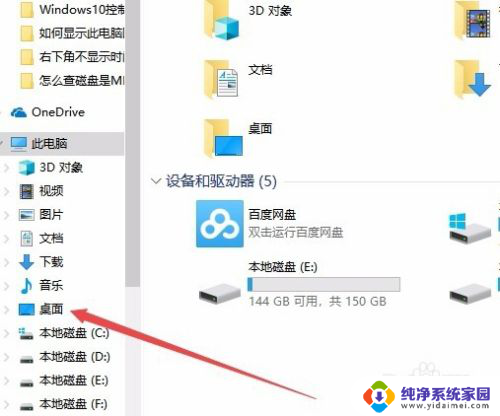
3.右键点击左侧边栏的“桌面”快捷链接,然后在弹出菜单中选择“属性”菜单项。
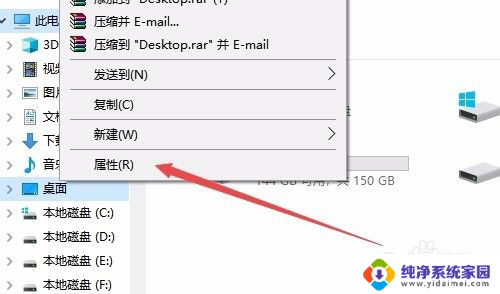
4.这时会弹出桌面属性窗口,点击窗口中的“位置”选项卡

5.这时可以看到桌面的默认位置为C盘,点击移动按钮。
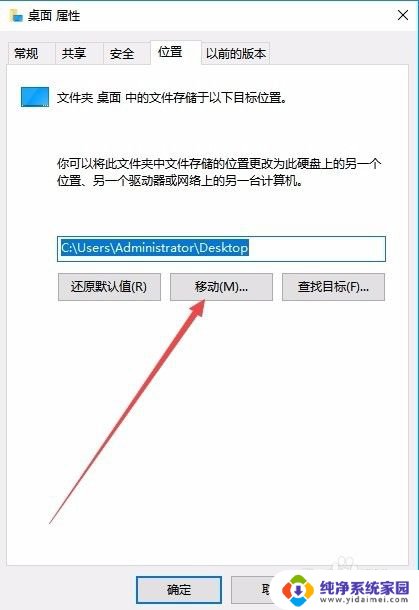
6.这时会弹出选择本地文件夹的窗口,选择非系统盘符下的一个文件夹。比如 E:\桌面文件
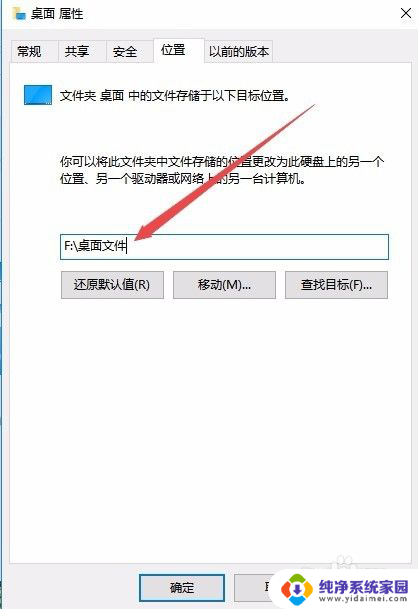
7.最后点击确定按钮。这时就会打开移动文件夹确认窗口,点击“是”按钮即可。这时系统会自动转移原来桌面上的文件到该文件夹下,以后保存的文件或快捷方式也会保存在该文件夹下了。
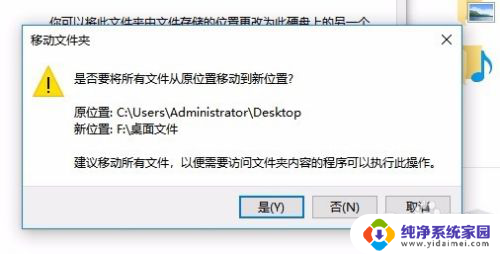
以上就是桌面是哪个文件夹win10的全部内容,如果你遇到了这种情况,可以按照以上方法解决,希望这些方法对大家有所帮助。